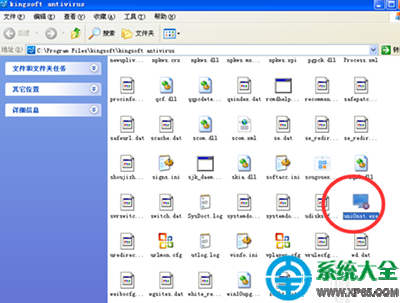金山毒霸怎麼徹底刪除?現在,除了360和騰訊電腦管家,還有不少人在使用金山毒霸這個軟件。而使用的過程中,不少人發現,金山毒霸卸載後很難清理干淨。
金山毒霸怎麼徹底刪除?這裡小編就給大家提供一篇詳細的教程教大家如何徹底刪除金山毒霸。
金山毒霸卸載不了的時候,我們在電腦中找到我們安裝金山毒霸所在的文件夾,並找出它的卸載文件uni0nst.exe,點擊運行它即可一步步將它卸載。
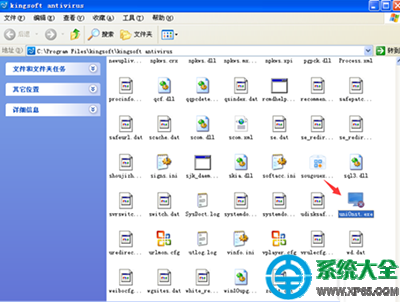
如果你忘記了或者找不到該文件夾也不要緊,安裝另一個安全軟件360衛士並點擊打開它。
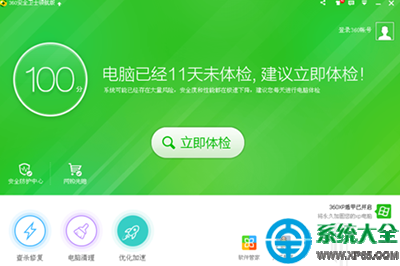
打開進入360衛士後,點擊它主窗口下方的“軟件管家”。
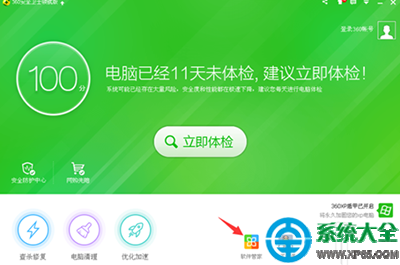
然後在進入到360軟件管家窗口後,我們點擊進入“軟件卸載”選項。
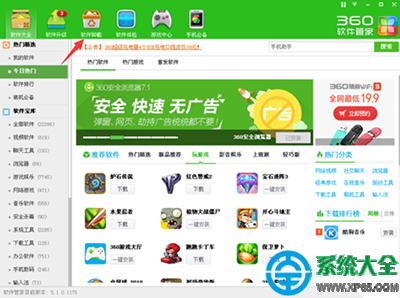
在軟件卸載選項下,找到我們要卸載的金山毒霸程序,點擊卸載,當然360也無法將它卸載,不過它可以幫我們打開它所在安裝程序,並找出它的卸載文件。我們在點擊卸載按鈕後彈出的提示窗口中點擊“確定”。
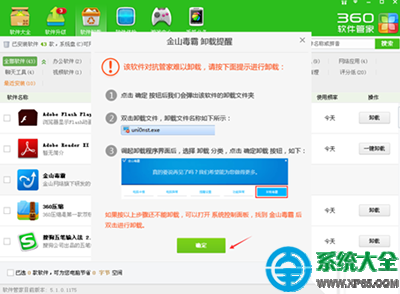
點擊確定後,電腦自動彈出金山毒霸卸載文件uni0nst.exe所在文件夾並定位好,然後我們雙擊件uni0nst.exe文件即可。